Cara Mengatasi WhatsApp Error "Sayangnya Telah Berhenti"
Karena anda telah berkunjung dan berminat membaca informasi yang akan kami berikan ini, maka kami simpulkan saat ini anda mengalami masalah pada aplikasi chat Wa. Dimana aplikasi chatting tersebut tiba tiba behenti dan menutup sendiri dengan pemberitahuan "Sayangnya WhatsApp telah berhenti" atau "Unfortunately WhatsApp has stopped" dalam bahasa inggris. Pesan error ini memang bikin jengkel karena sangat mengganggu ketika kita sedang asyik chatan atau vidcall dengan orang lain.
Jika sering melihat pesan error tersebut, maka sebaiknya harus segera diatasi agar tidak mengganggu lagi. Disini Ilmubeton.com akan memberikan cara untuk mengatasi error WhatsApp telah berhenti yang terbukti berhasil.
Penyebab paling umum yang menyebabkan pesan error whatsapp telah berhenti ini muncul karena ada file instalasi WhatsApp yang rusak. Selain itu, beberapa masalah dari cache aplikasi juga bisa menjadi penyebabnya. Jika Anda baru saja mengupdate versi WhatsApp, mungkin ada bentrok antara cache WhatsApp versi lama dengan versi yang lebih baru. Ditambah lagi bug dari aplikasi WhatsApp juga dapat menjadi penyebab kenapa kesalahan Sayangnya WhatsApp telah berhenti bisa muncul.
Penyebab paling umum yang menyebabkan pesan error whatsapp telah berhenti ini muncul karena ada file instalasi WhatsApp yang rusak. Selain itu, beberapa masalah dari cache aplikasi juga bisa menjadi penyebabnya. Jika Anda baru saja mengupdate versi WhatsApp, mungkin ada bentrok antara cache WhatsApp versi lama dengan versi yang lebih baru. Ditambah lagi bug dari aplikasi WhatsApp juga dapat menjadi penyebab kenapa kesalahan Sayangnya WhatsApp telah berhenti bisa muncul.
Cara Mengatasi Error WhatsApp Telah Berhenti
Jika mengalami Error WhatsApp Telah Berhenti, anda tidak perlu terlalu khawatir karena hanya dengan menutup dan membuka kembali WhatsApp semuanya bisa kembali normal. Cara lain seperti melakukan restart atau reboot pada HP juga dapat mengembalikan WhatsApp menjadi lancar.
Namun yang menjadi patut dikhawatirkan adalah jika WhatsApp sering macet dan pesan kesalahan sering muncul. Tentu dengan seringnya error yang muncul bisa mengganggu aktifitas chat, apalagi dengan profesi yang memberikan pelayanan, bisa-bisa membuat klien bad mod.
Agar masalah Error WhatsApp Telah Berhenti yang terus terjadi berkelanjutan tidak muncul lagi, maka berikut akan kami uraikan cara-cara yang bisa membantu menghilangkan error "whatsapp telah berhenti" secara permanen.
Hapus Cache
Pertama, Anda bisa coba membersihkan cache WhatsApp, lalu buka lagi aplikasi WhatsApp nya. Berikut caranya.
 |
| Hapus cache WhatsApp |
- Buka Settings, pilih opsi Apps & notification
- Pilih opsi See All Apps
- Scrool ke bawah, cari dan pilih WhatsApp
- Pilih opsi Storage & cache
- Ketuk ikon tong sampah yang bertuliskan Clear Cache untuk menghapus cache WhatsApp
Sekarang coba buka kembali WhatsApp. Jika pesan kesalahan "Sayangnya WhatsApp telah berhenti" masih muncul, lanjutkan ke cara kedua di bawah ini.
Update WhatsApp
Meng-update WhatsApp akan menghilangkan bugs dan kerusakan yang terjadi. Cara ini bisa Anda lakukan pada WhatsApp atau Google Play Store secara langsung. Terkadang WhatsApp butuh update aplikasi selama seminggu sekali untuk memastikan keamanan, fitur terbaru, serta pembaharuan dari WhatsApp.
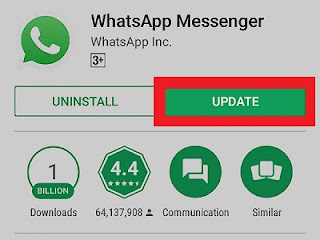 |
| Update WhatsApp |
- Buka Google Play Store, temukan dan pilih aplikasi WhatsApp.
- Klik Update dan tunggu sampai proses update selesai.
- Selesai.
Instal Ulang WhatsApp
Dua cara di atas terbukti menjadi solusi ampuh untuk mengatasi kesalahan "Sayangnya WhatsApp telah berhenti" pada HP Android. Jika cara di atas masih tidak ada pengaruhnya, maka Anda harus menghapus aplikasi WhatsApp yang sudah terinstal lalu menginstal ulang lagi dari Google Play Store.
 |
| Backup chat WA |
Namun sebelum melakukannya, silahkan lakukan backup chat terlebih dulu agar pesan, foto, video, dan dokumen tidak ikut terhapus. Baru nanti ketika log in kembali ke WhatsApp Anda tinggal klik opsi Pulihkan untuk mengembalikan data pesan, foto, video, dan lainnya. Jika sudah melakukan backup, mari ikuti langkah-langkah di bawah ini.
 |
| Instal Ulang WhatsApp |
- Buka Play Store dan cari WhatsApp
- Pilih Uninstall atau Copot Pemasangan, lalu pilih OK untuk konfirmasi
- Untuk menginstal ulang WhatsApp, ketuk tombol Instal dan tunggu proses instalasi sampai selesai
- Log in lagi ke aplikasi WhatsApp menggunakan nomor hp, lalu pulihkan chat
Setelah semua langkah di atas sudah Anda lakukan seharusnya tidak akan lagi muncul pesan error WhatsApp telah berhenti.
Update OS Android
Jika pada langkah sebelumnya tidak juga memberikan hasil yang memuaskan, maka selanjutnya adalah dengan cara mengupdate OS Android Smartphone anda. Siapa tahu dengan cara ini semua aplikasi yang error dapat normal kembali, termasuk WhatsApp. Bagaimanapun, update sistem operasi juga akan meningkatkan stabilitas sistem. Ini hanya bisa Anda lakukan ketika update sistem tersedia, jika tidak maka Anda bisa abaikan metode ini.
 |
| Update OS Android |
- Buka menu Pengaturan yang ada di ponsel Android Anda.
- Pilih Sistem » Pembaruan sistem.
- Jika tersedia versi terbaru, Anda bisa lakukan pembaruan.
- Unduh pembaruan dan ikuti proses pembaruan.
- Selesai.
Selesai melakukan pembaruan, Anda bisa restart ponsel dan buka kembali aplikasi WhatsApp. Semoga nantinya tidak ada masalah pesan error lagi.
Penutup
Setelah melakukan beberapa cara tadi maka seharusnya Anda sudah bisa menggunakan WhatsApp lagi tanpa masalah. Jika ada sedikit perbedaan mengenai metode di atas, maka tentu Anda bisa menyesuaikannya sesuai dengan brand dan OS smartphone Anda. Demikian semoga bermanfaat.



Post a Comment for "Cara Mengatasi WhatsApp Error "Sayangnya Telah Berhenti""
Silahkan tinggalkan komentar berupa saran, kritik, atau pertanyaan seputar topik pembahasan. Hanya komentar dengan Identitas yang jelas yang akan ditampilkan, Komentar Anonim, Unknown, Profil Error tidak akan di approved